Як увімкнути та вимкнути безпечний режим на Android
Якщо ваш пристрій Android увімкнено, а такі програми, як годинник або віджет календаря на головному екрані, часто виходять з ладу або працюють повільно, запустіть Android у безпечному режимі, щоб відстежити проблему. Запуск пристрою в безпечному режимі не вирішить проблему, але може допомогти вам з’ясувати причину. Ось як.
Перезавантажтеся в безпечний режим
Виконайте такі дії:
Натисніть і утримуйте Призупинити або Потужність кнопку доки Потужність на екрані пристрою з’явиться меню.
-
Торкніться Перезапустіть. Пристрій вимикається і знову вмикається.
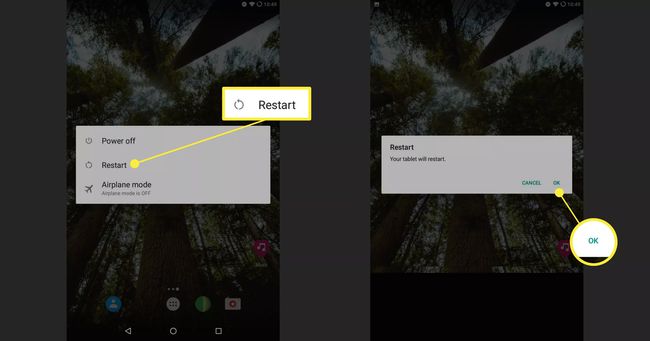
Якщо в меню немає параметра Перезапуск, виберіть Вимкніть живлення.
Для вимкнення пристрою потрібно кілька секунд. Коли екран повністю темний, натисніть кнопку Призупинити або Потужність кнопку, доки на екрані не з’явиться логотип.
Після того, як пристрій увімкнеться, перевірте його, щоб перевірити, чи все ще є проблеми.
Навіщо використовувати Android у безпечному режимі?
Якщо ваш пристрій працює нормально в безпечному режимі, проблема не спричиняє апаратне забезпечення, а винуватцем, швидше за все, є додаток. Якщо це так, пристрій не потрібно ремонтувати або замінювати, але ви повинні з’ясувати, яка програма винне.
Якщо ви не отримуєте опцію безпечного режиму
Не кожен пристрій Android завантажується в безпечний режим однаково. Деякі виробники, наприклад Samsung, мають дещо інші версії Android, а старіші пристрої працюють інакше, оскільки вони мають старішу версію Android.
Якщо ваша початкова спроба завантажитися в безпечному режимі не вдала, спробуйте такі методи:
- Якщо тримати Вимкніть живлення кнопка в меню живлення не пропонує вам увійти в безпечний режим, торкніться та утримуйте кнопку Перезапустіть кнопку. Старі версії Android використовують цей метод для входу в безпечний режим.
- На пристроях Samsung і деяких старіших пристроях Android перезавантажте пристрій, дотримуючись наведених вище інструкцій, і подивіться, чи з’явиться логотип на екрані, коли пристрій увімкнеться. Коли логотип знаходиться на екрані, натисніть Зменшити гучність кнопку на бічній панелі пристрою. Слова безпечний режим з’являються в нижній частині екрана після повного завантаження.
Що робити в безпечному режимі
Якщо ваш пристрій працює швидше або перестає виходити з ладу, коли він перебуває в безпечному режимі, ймовірно, проблему спричиняє програма. Щоб виправити це, визначте, яка програма винна, а потім видаліть її.
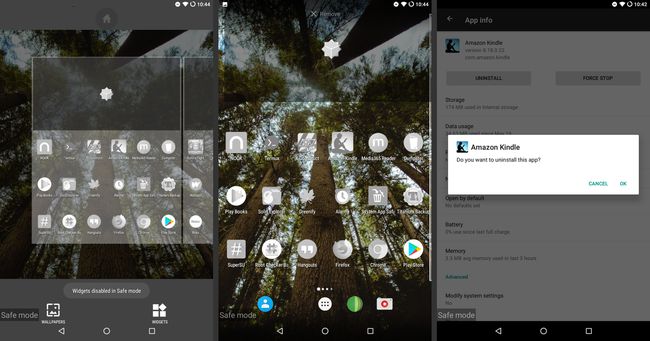
Щоб визначити, яку програму видалити, подивіться на деяких ймовірних підозрюваних:
- Програми, які автоматично запускаються під час завантаження пристрою:Ці програми включають віджети Android, такі як годинник або календар, а також спеціальні програми для домашнього екрана.
- Нещодавно завантажені програми:Якщо ви нещодавно помітили проблему, ймовірно, винуватцем є програма, яку ви нещодавно придбали або оновили.
- Неважливі програми:Якщо ви видалили програми, які завантажуються під час запуску, і нещодавно придбані або оновлені програми, видаліть програми, які ви не використовуєте регулярно.
Програми можуть не працювати в безпечному режимі, але їх можна видалити там. Видаліть програми в безпечному режимі, а потім перезавантажте, щоб перевірити пристрій.
У безпечному режимі все ще виникають проблеми?
Якщо ви завантажуєтеся в безпечному режимі, але все ще відчуваєте проблеми, не бігайте і не купуйте новий телефон або планшет. Використання безпечного режиму звужує причину проблеми до операційної системи або апаратного забезпечення.
Наступним кроком є відновлення пристрою до заводського стану за замовчуванням, який видаляє все, включаючи всі особисті налаштування.
Відновлення вашого пристрою до заводських налаштувань за замовчуванням видаляє всі програми та стирає всі дані. Перед виконанням цієї дії створіть резервну копію даних.
Якщо ви скиньте пристрій Android до заводських і все ще є проблеми, настав час для ремонту або заміни.
Як вийти з безпечного режиму
Щоб вийти з безпечного режиму, перезавантажте пристрій, дотримуючись наведених вище інструкцій. За замовчуванням Android завантажується в звичайному режимі. Якщо пристрій завантажується в безпечному режимі, перезавантаження має відновити його до нормального режиму.
Якщо ви перезавантажуєтеся, а ваш Android все ще перебуває в безпечному режимі, це означає, що Android виявив проблему з програмою, яка запускається автоматично під час завантаження або в одному з файлів базової операційної системи Android. Щоб усунути цю проблему, видаліть програми, які запускаються під час запуску, наприклад спеціальні домашні екрани та віджети. Потім знову перезавантажте пристрій.
